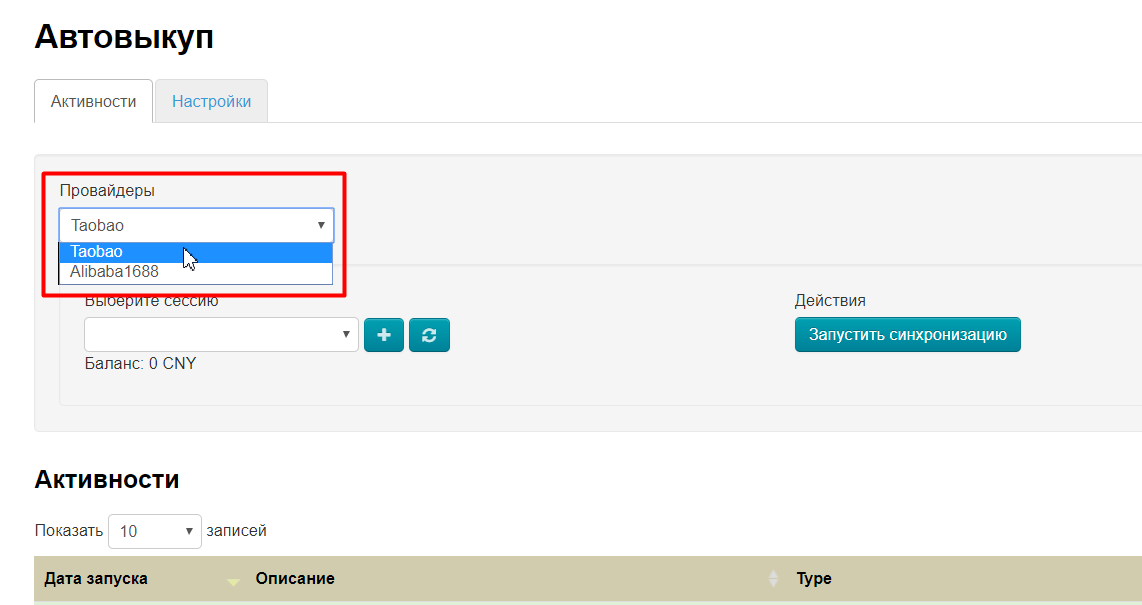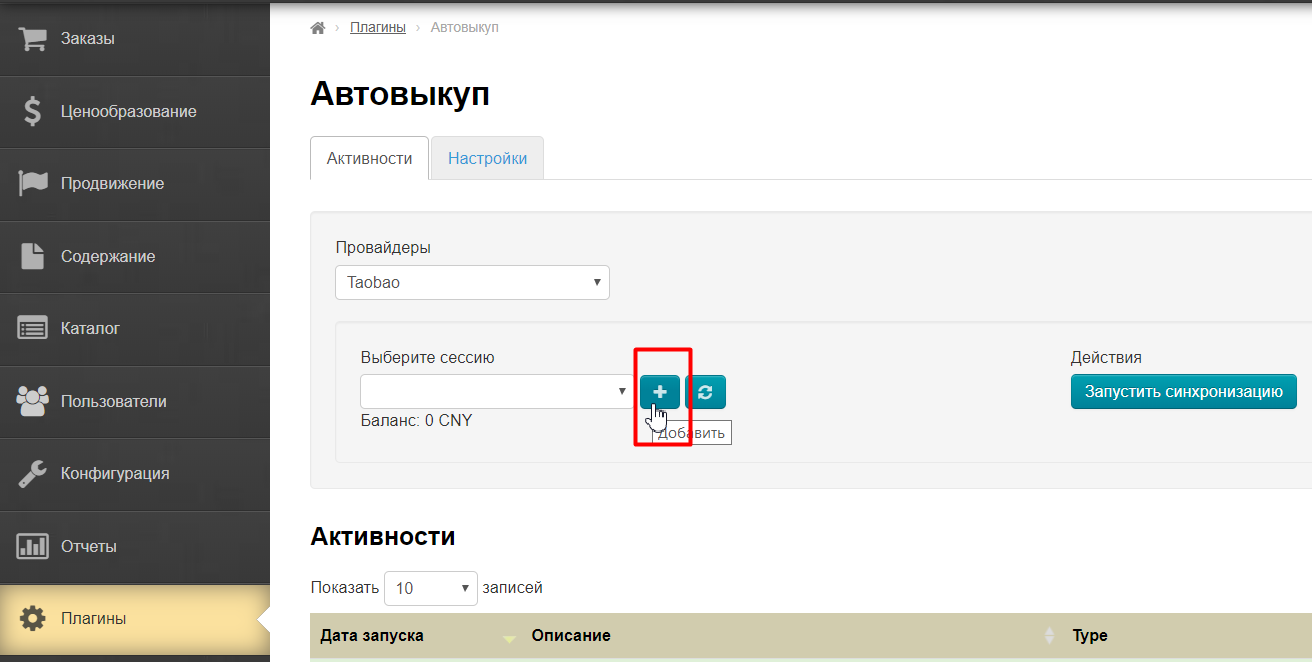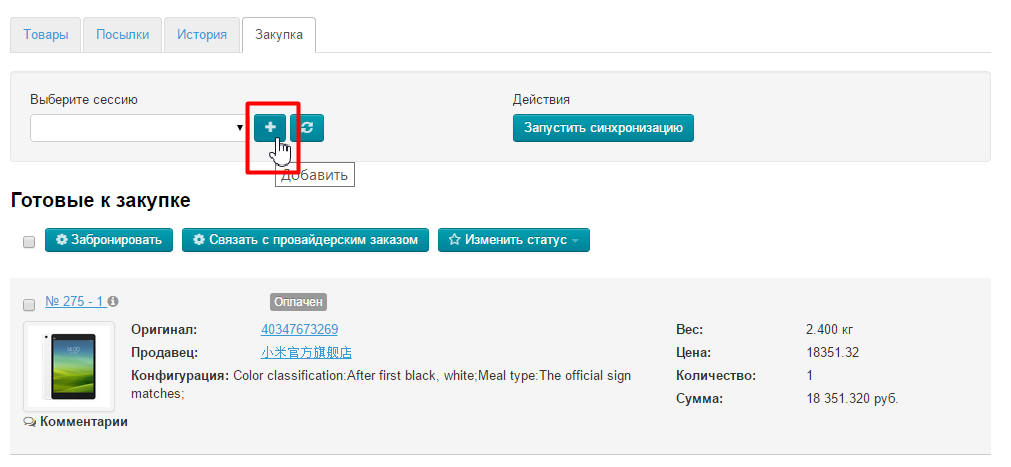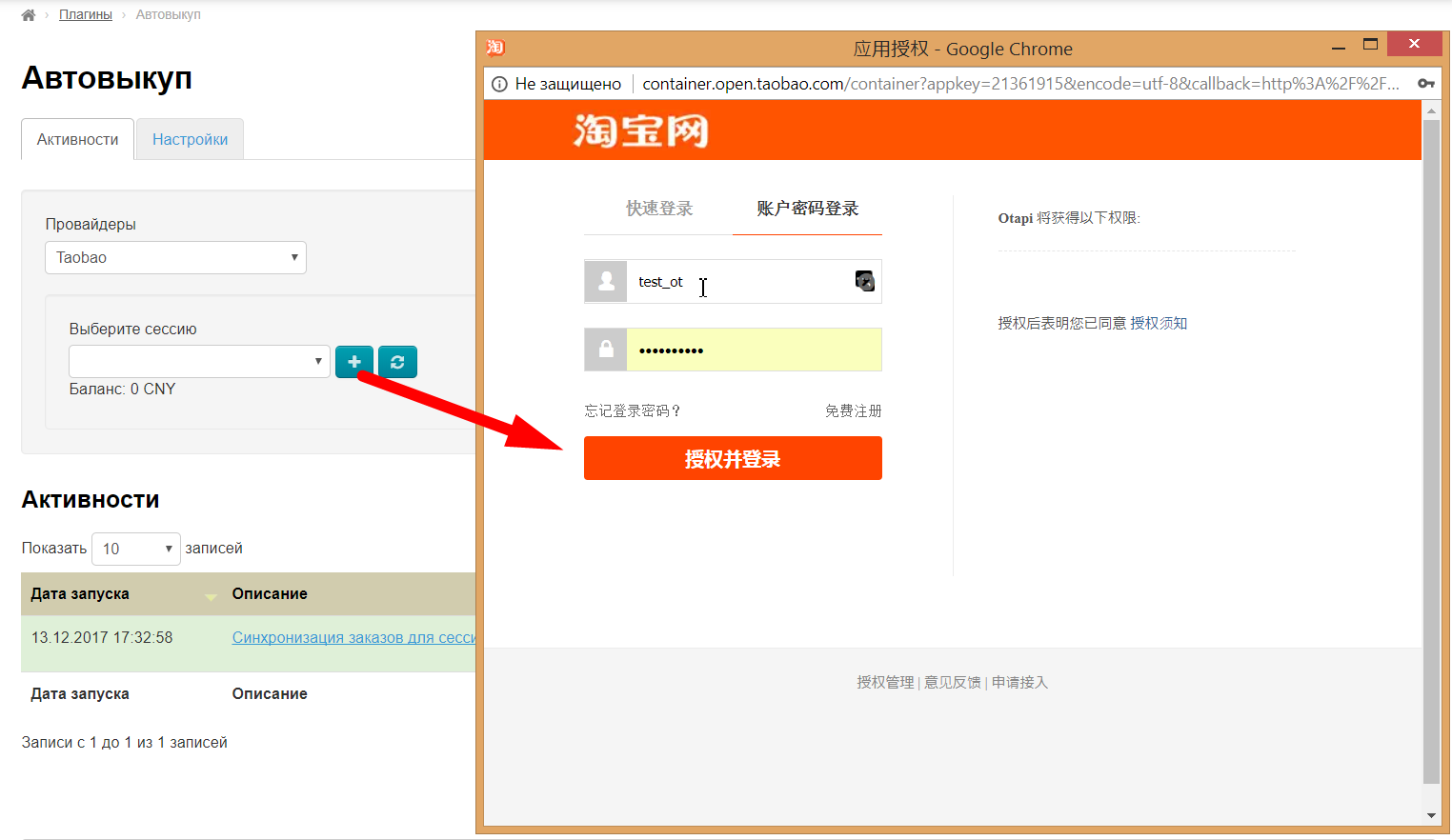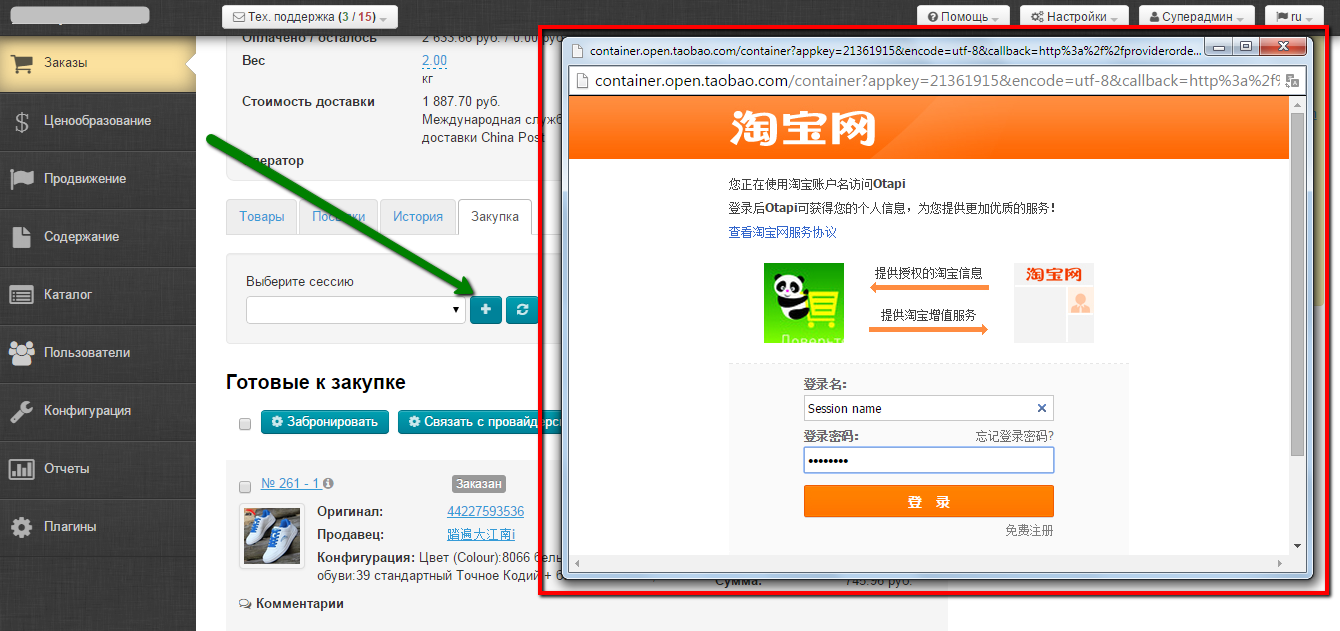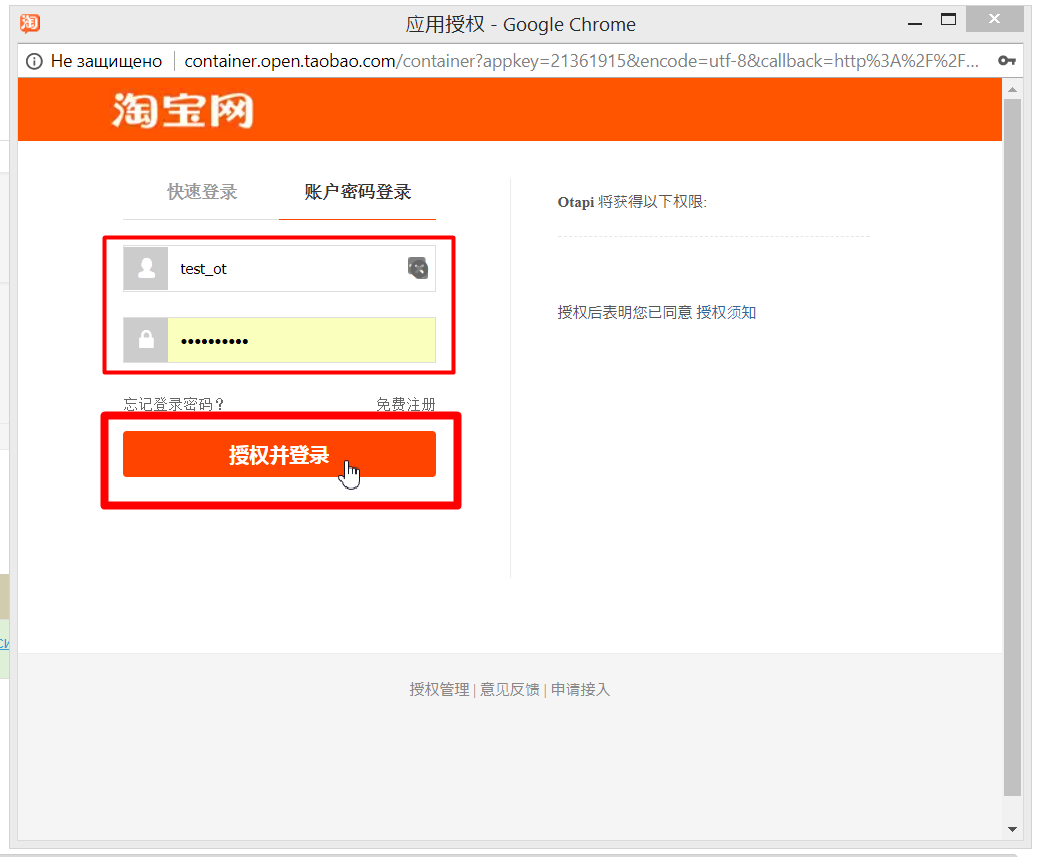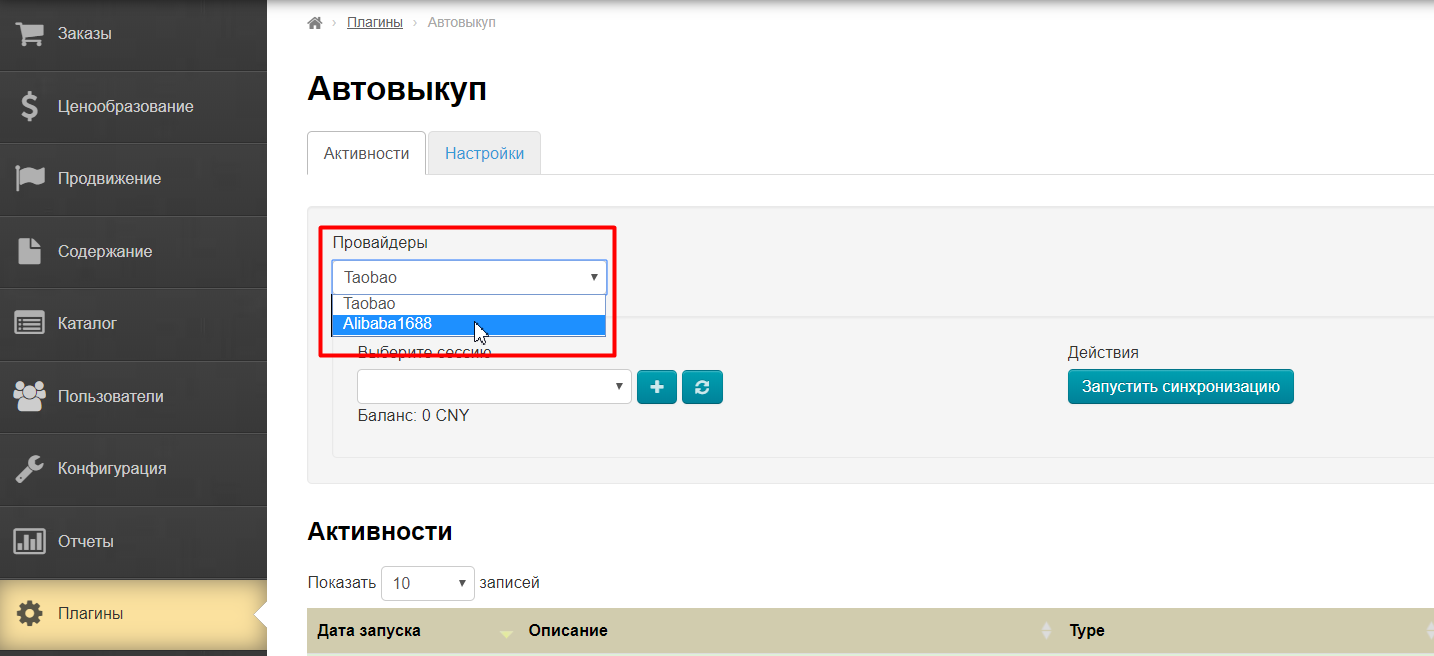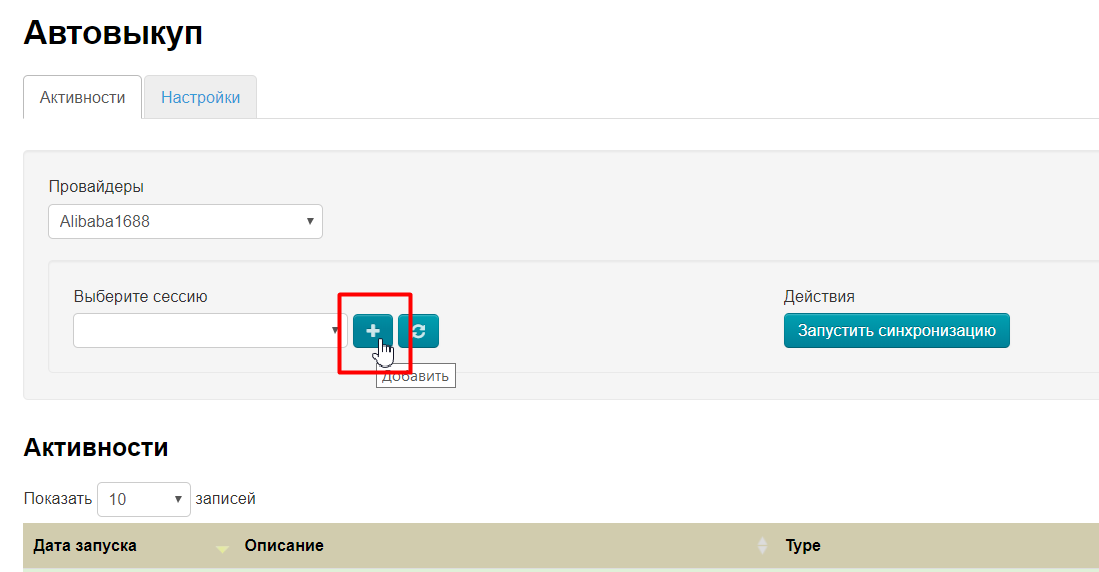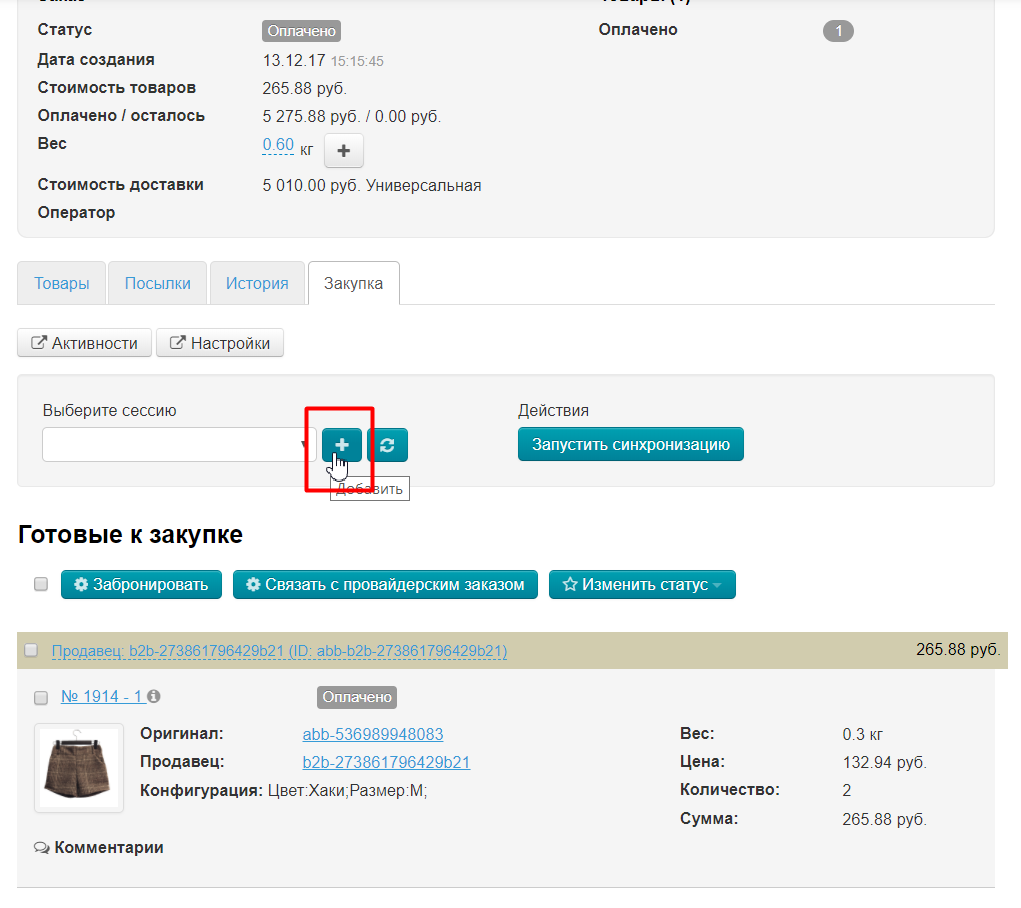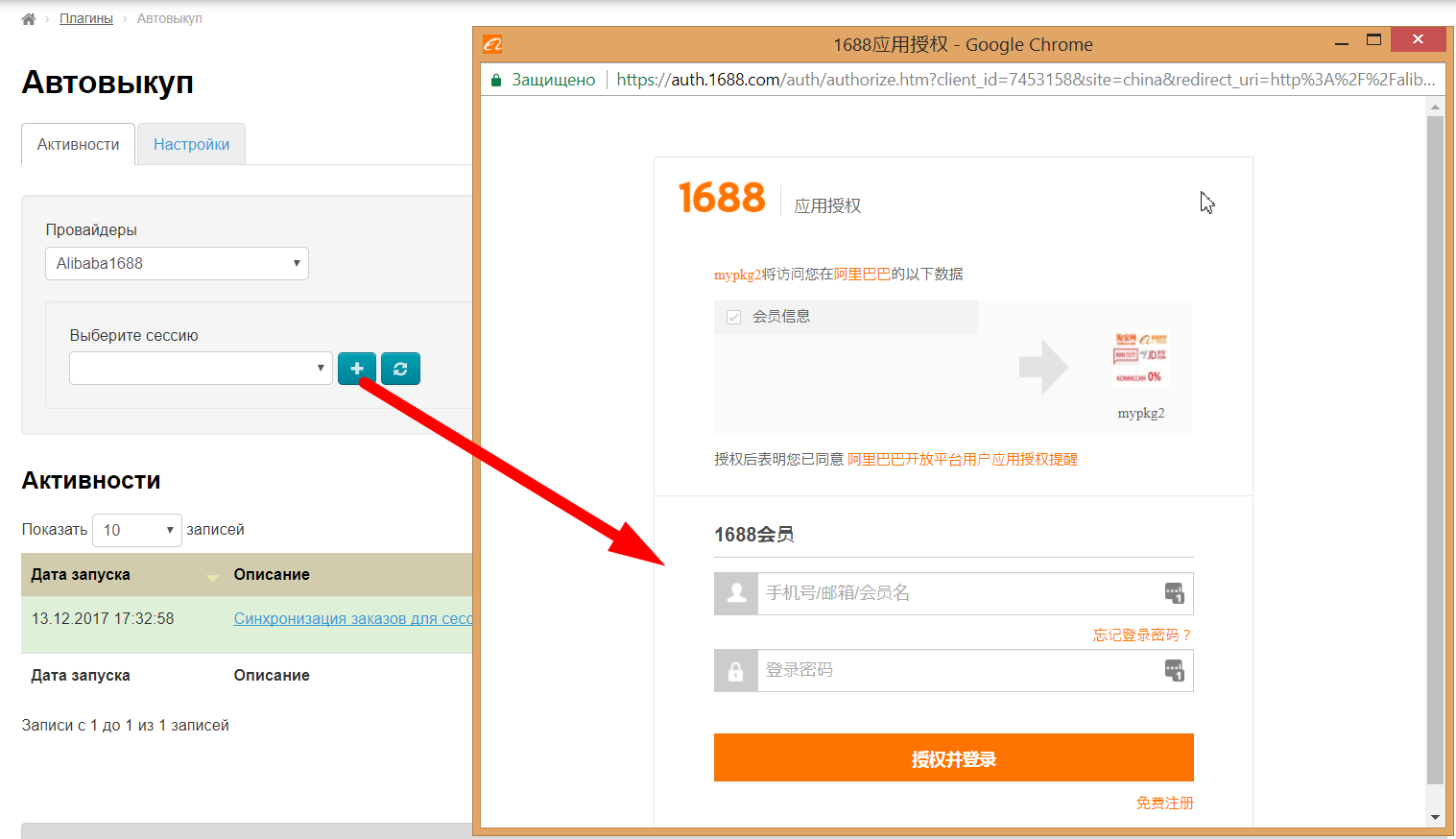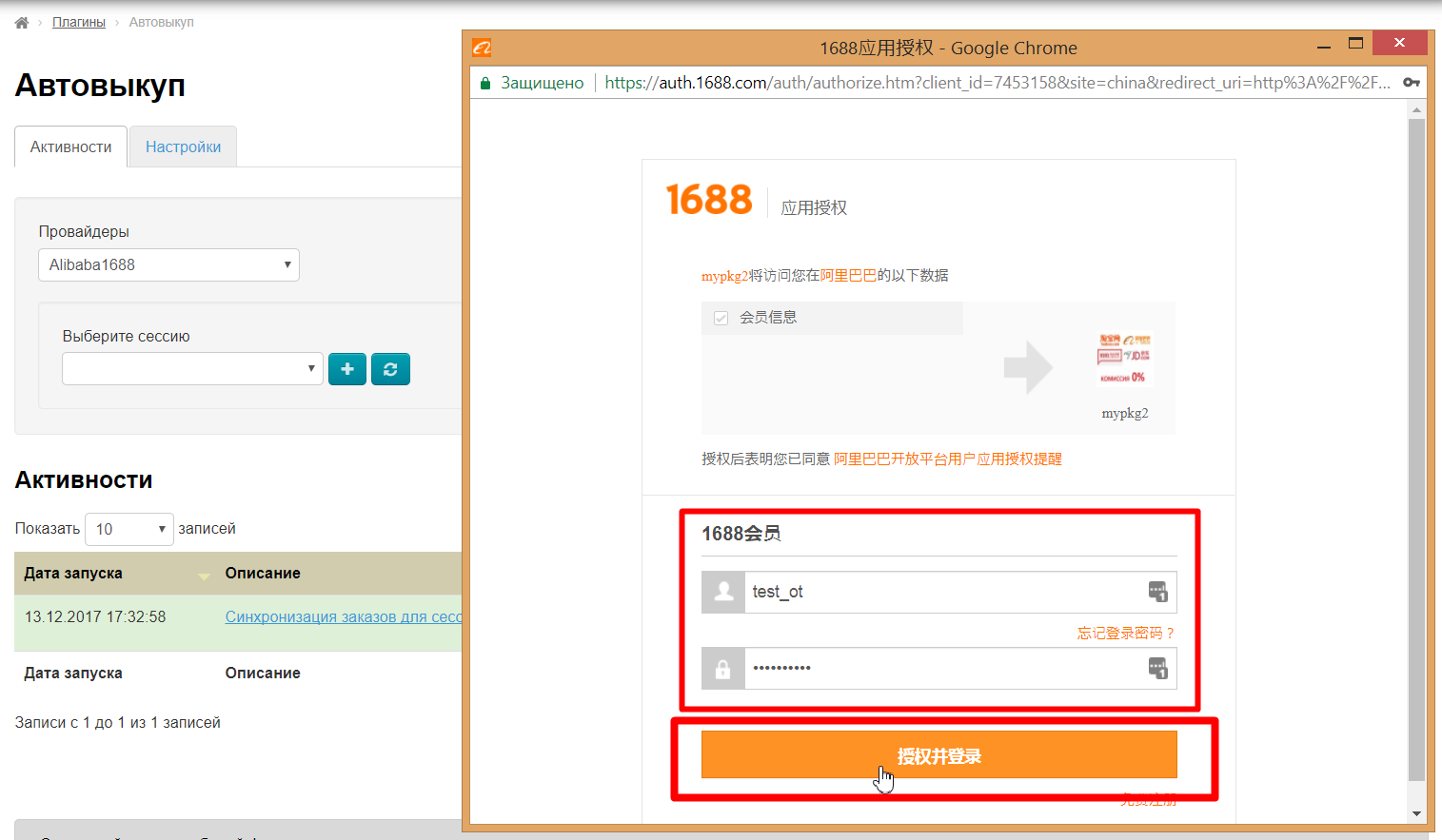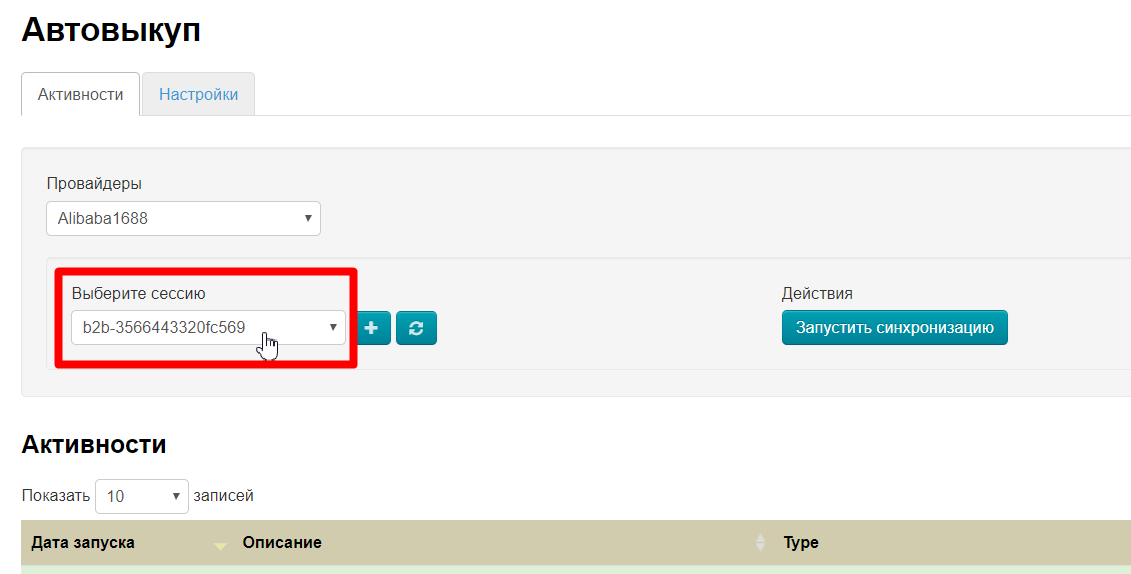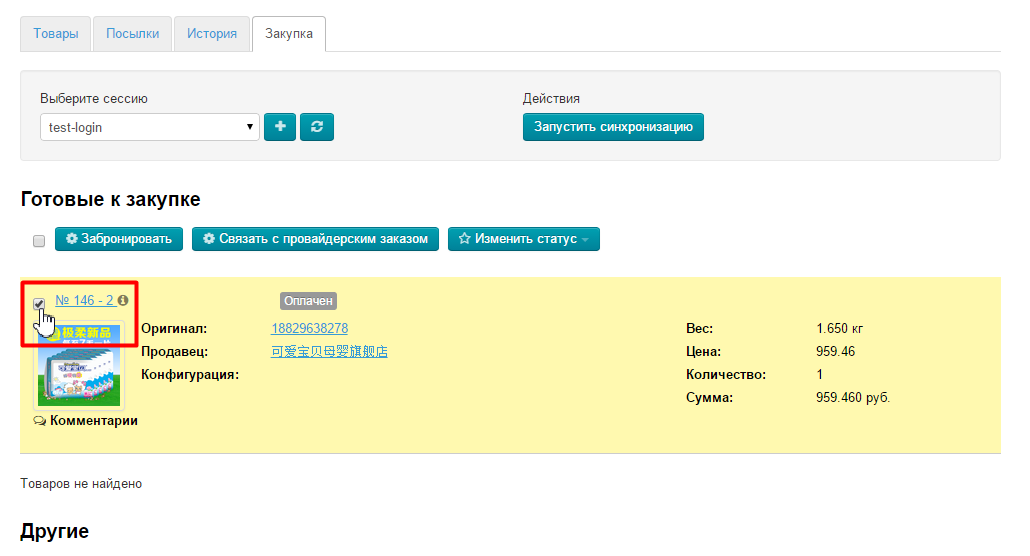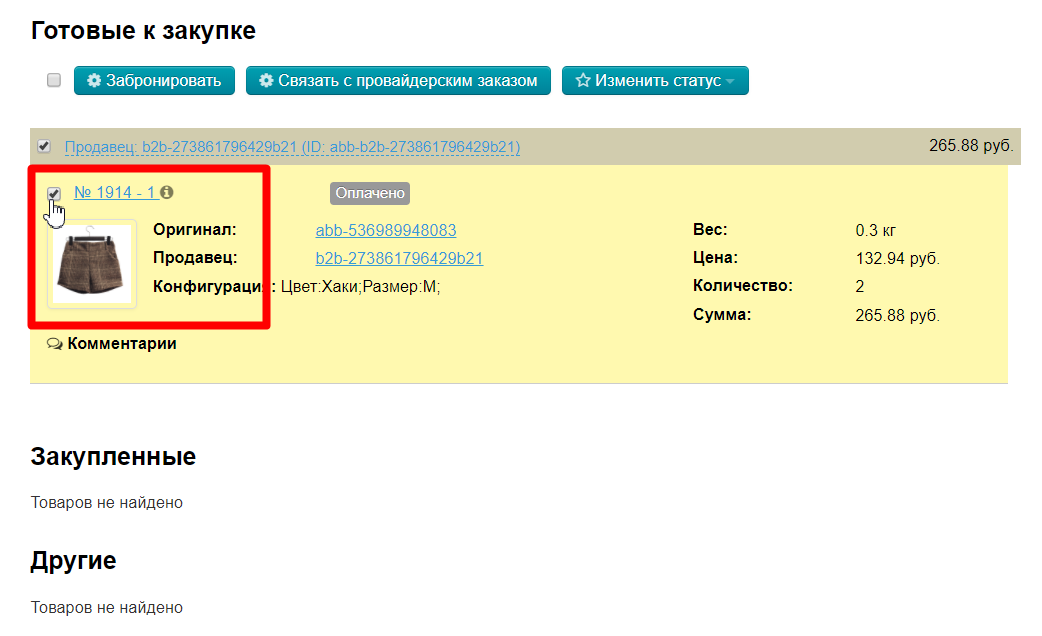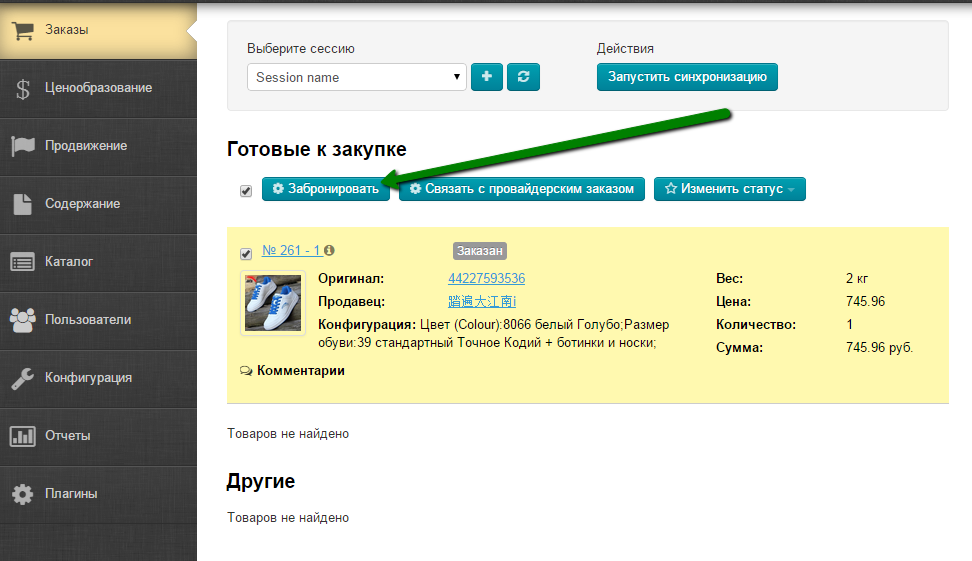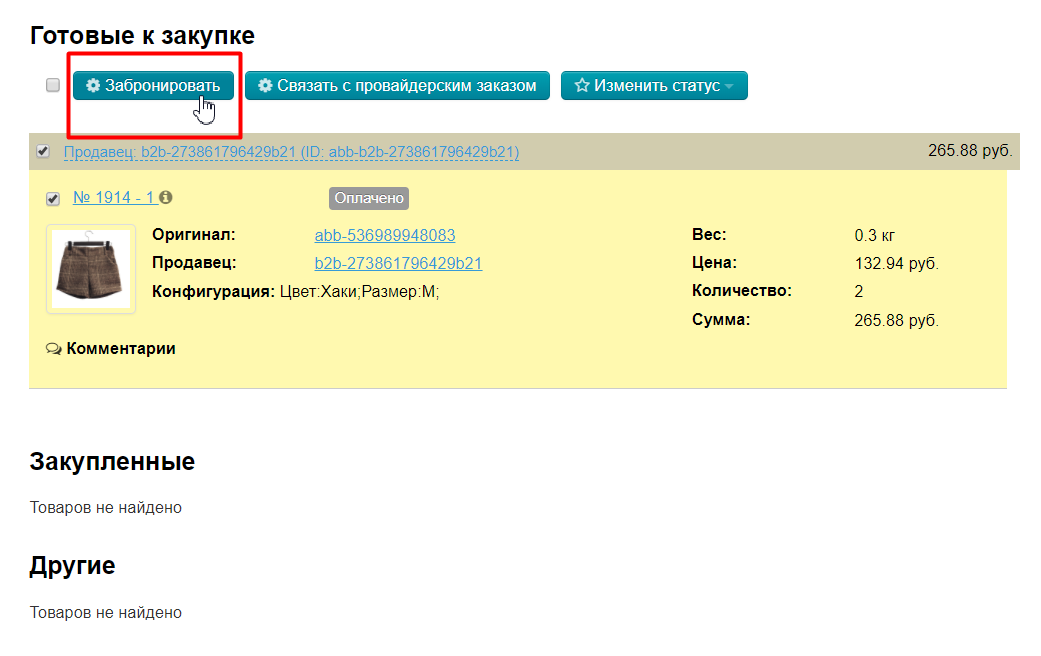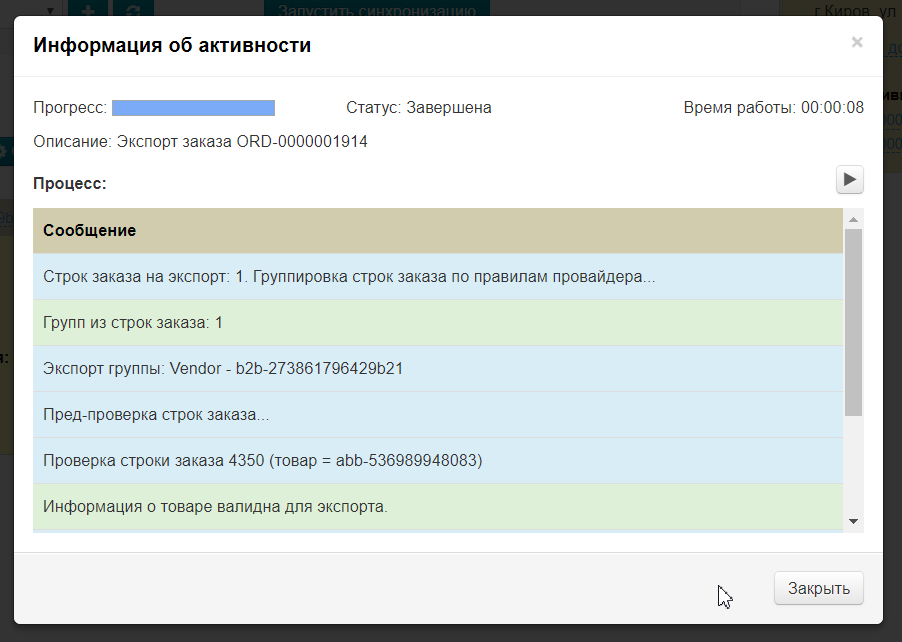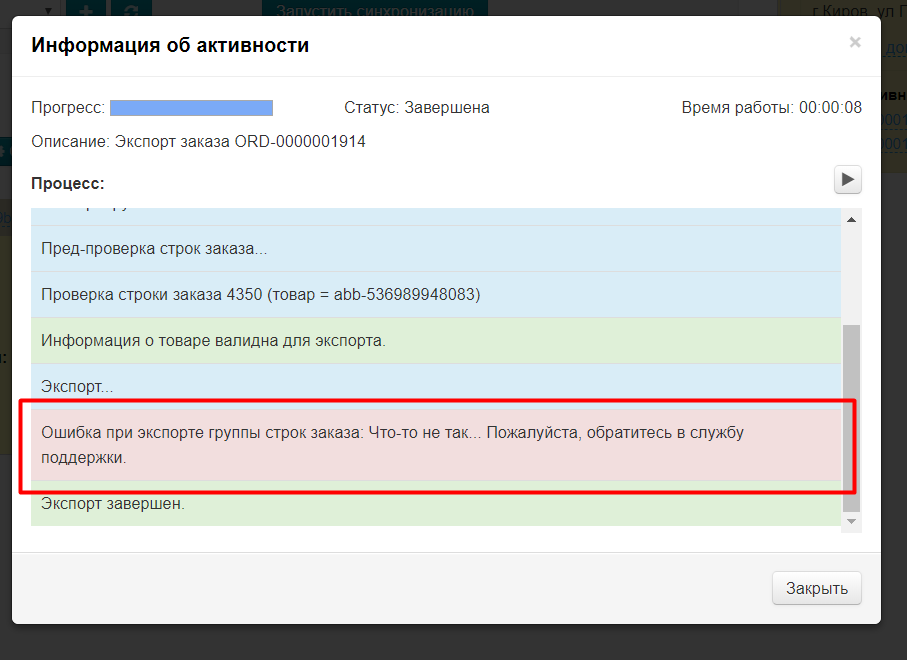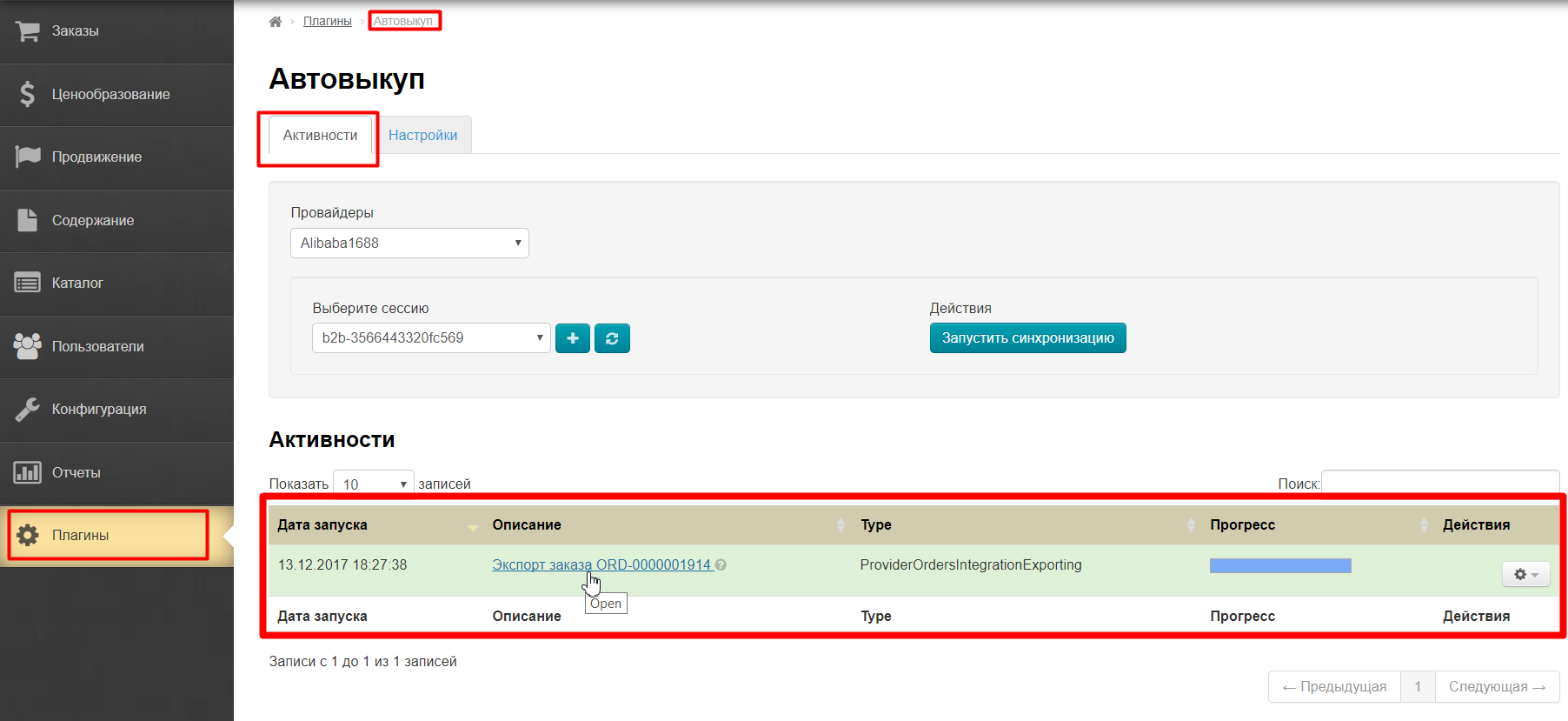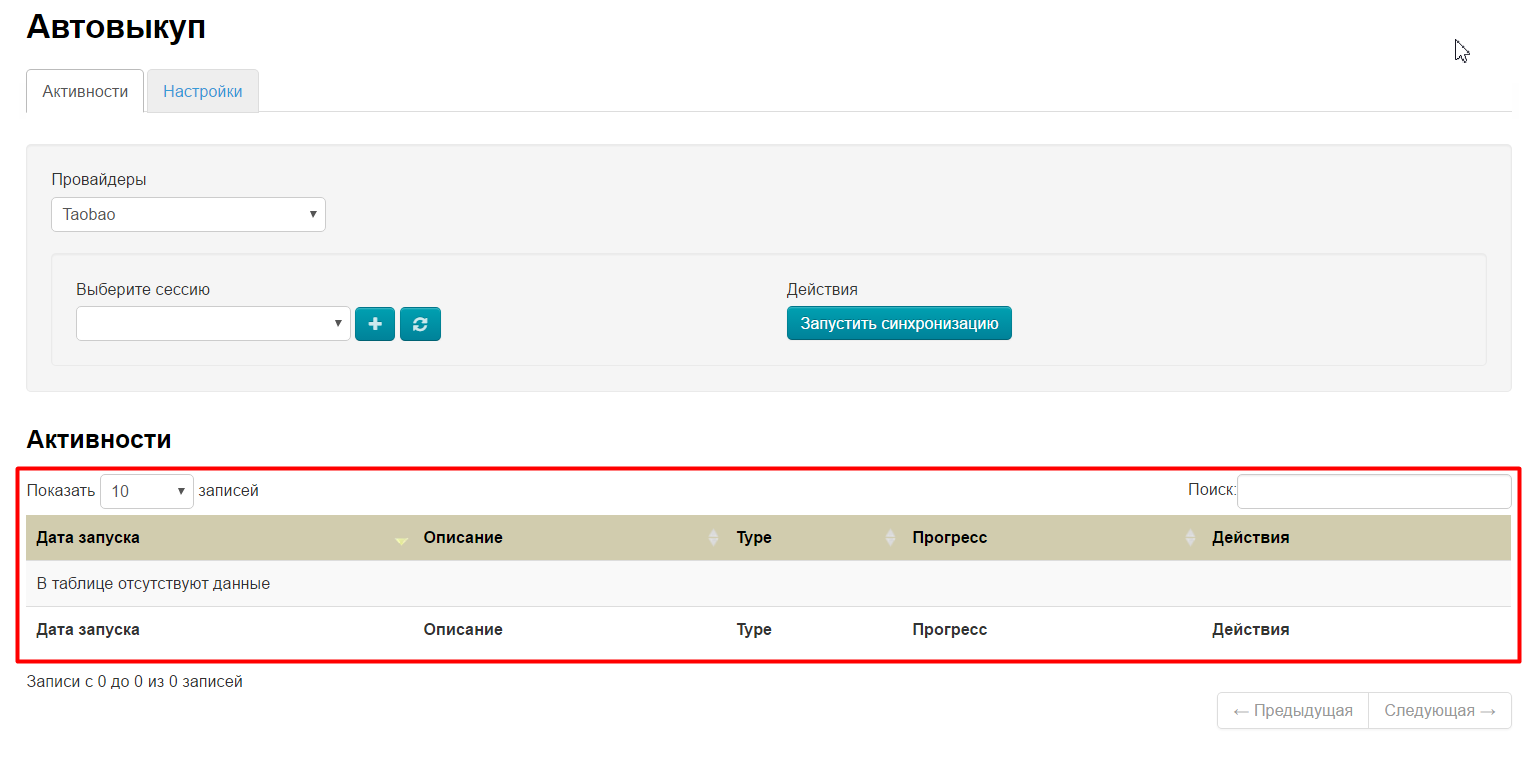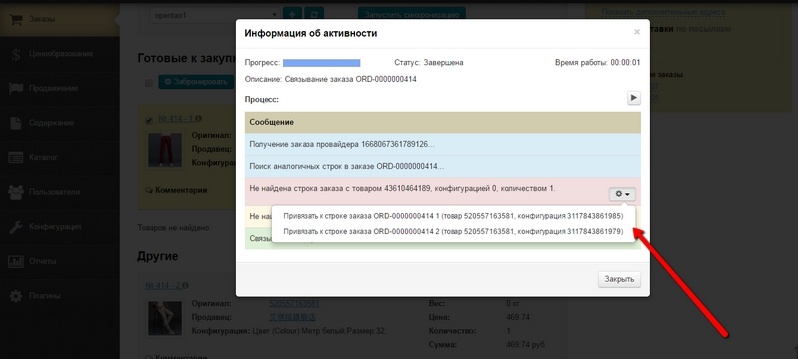...
Чтобы начать использование, необходимо добавить сессии в список (если список пуст).
В выпадающем списке доступных провайдеров выбираем Таобао:
Нажимаем кнопку со знаком плюс, чтобы добавить логин от Личного кабинета Товарного провайдера Таобао. Это можно сделать как в настройках модуля, так и на на вкладке «Закупка» в детализации заказа (здесь товарный провайдер выбирается автоматически в зависимости от того, для какого провайдера сделан заказ):
После нажатия должно появиться всплывающее окошко авторизации (если этого не происходит, проверьте разрешены ли всплывающие окна Вашим браузером для данного сайта):
Вводим логин и пароль от сайта Таобао и авторизуемся:
После того, как Вы авторизовались на сайте товарного провайдера, в списке сессий появится Ваш логин.
Добавить сессию 1688.com
Чтобы начать использование, необходимо добавить сессии в список (если список пуст).
В выпадающем списке доступных провайдеров выбираем Alibaba1688:
Нажимаем кнопку со знаком плюс, чтобы добавить логин от Личного кабинета Товарного провайдера 1688. Это можно сделать как в настройках модуля, так и на вкладке «Закупка» в детализации заказа (здесь товарный провайдер выбирается автоматически в зависимости от того, для какого провайдера сделан заказ):
После нажатия должно появиться всплывающее окошко авторизации (если этого не происходит, проверьте разрешены ли всплывающие окна Вашим браузером для данного сайта):
Вводим логин и пароль от Таобао (это не ошибка: для 1688 подойдет логин и пароль от Таобао):
После того, как Вы авторизовались на сайте товарного провайдера, в списке сессий появится Ваш логин:
Выбрать сессию для закупки
Товарный повайдер во время закупки выбирается автоматически, в зависимости от того, какой провайдер был выбран для заказа. Поэтому с выбором провадера не будет проблем.
Перед тем, как забронировать или поставить на выкуп товар, решаем от какого логина на сайте товарного провайдера мы будем осуществлять операцию (если логин один — выбор не требуется).
Выбор логина сессии осуществляется в форме «Выбор сессии» кликом мышки:
...
Чтобы забронировать товар, выбираем его из списка товаров, доступных для закупки. Ставим галочку кликом мышки в белый квадратик слева от товара:
Когда товары выбраны (выделены желтым), нажимаем «Забронировать»:
После нажатия кнопки «Забронировать» Появится окошко прогресса:
Где зеленым цветом выделены два поля, означающие:
- Найдено строк заказов… — это сколько заказов было найдено в системе ОТ для синхронизации.
- Найдено заказов провайдеров… — это сколько найдено заказов на Таобао (в личном кабинете) для синхронизации.
Красным цветом выделяются ошибки, которые могут возникнуть при бронировании:
Закрытие окошка не влияет на процесс бронирования. Всё происходит в фоне, поэтому Вы можете его закрыть. Просмотр в дальнейшем доступен на странице «Активность»:
Страница Активность
Чтобы посмотреть прогресс запущенного бронирования или синхронизацию, в боковом главном меню находим пункт «Плагины»:
...
Список активностей постепенно чистится. Поэтому, если у вас не было долго никаких выкупов, то список активности будет выглядеть так:
Чтобы открыть «Активность», кликаем по ней мышкой:
...
В окне «Информация об активности» имеются кнопки, позволяющие выбирать к какому из товаров сделать привязку.
Снять бронирование
Если товар необходимо вручную снять с бронирования:
...